文档中姓名规规矩矩进表格
Word中如何插入文字方框和表
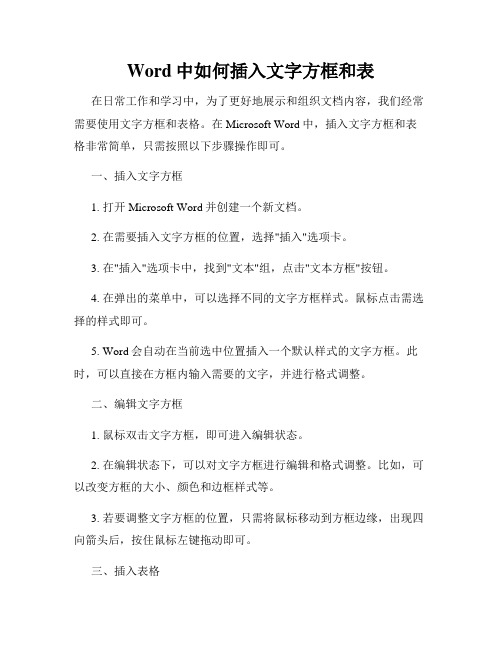
Word中如何插入文字方框和表在日常工作和学习中,为了更好地展示和组织文档内容,我们经常需要使用文字方框和表格。
在Microsoft Word中,插入文字方框和表格非常简单,只需按照以下步骤操作即可。
一、插入文字方框1. 打开Microsoft Word并创建一个新文档。
2. 在需要插入文字方框的位置,选择"插入"选项卡。
3. 在"插入"选项卡中,找到"文本"组,点击"文本方框"按钮。
4. 在弹出的菜单中,可以选择不同的文字方框样式。
鼠标点击需选择的样式即可。
5. Word会自动在当前选中位置插入一个默认样式的文字方框。
此时,可以直接在方框内输入需要的文字,并进行格式调整。
二、编辑文字方框1. 鼠标双击文字方框,即可进入编辑状态。
2. 在编辑状态下,可以对文字方框进行编辑和格式调整。
比如,可以改变方框的大小、颜色和边框样式等。
3. 若要调整文字方框的位置,只需将鼠标移动到方框边缘,出现四向箭头后,按住鼠标左键拖动即可。
三、插入表格1. 打开Microsoft Word并创建一个新文档。
2. 在需要插入表格的位置,选择"插入"选项卡。
3. 在"插入"选项卡中,找到"表格"组,点击"表格"按钮。
4. 在弹出的菜单中,可以选择插入的表格的行列数。
鼠标移动到行列数的位置并点击即可选择。
5. Word会自动在当前选中位置插入一个默认的表格。
此时,可以直接在表格中输入内容。
四、编辑表格1. 单击表格中的单元格,即可开始编辑表格内容。
2. 在编辑状态下,可以通过键盘输入或直接复制粘贴方式填写表格。
3. 若要调整表格的大小,只需将鼠标移动到表格边缘,出现四向箭头后,按住鼠标左键拖动即可调整表格大小。
4. 若要添加或删除行列,只需在表格中右击鼠标,选择相应的操作。
如何利用Word规范化填写表格

如何利用Word规范化填写表格
如何利用Word规范化填写表格
在生活中经常会填写一些规范化的word表格内容,比如求职的简历、工作中的职工信息表等等,但是很多朋友不知道如何按标准格式填写,下面就教你利用WPS文档窗体工具轻松解决。
第一步、完成空白表格的制作以后,将光标定位在“最高学历”右侧的单元格内,单击“插入”菜单下“窗体”功能区里的“下拉型窗体域”按钮,在单元格里会出现一个灰色的长方形。
第二步、双击灰色长方形,在弹出的“下拉型窗体域选项”对话框里,单击右侧的“增加”按钮,会出现一个黑色的文本框,输入“硕士研究生”,然后再次单击右侧的“增加”按钮,在新出现的文本框里输入“大学本科”,结合单位实际情况重复上述操作,增加“大学专科”、“中专”等选项,单击“确定”按钮关闭对话框。
第三步、重复上面的操作,在相关单元格里插入下拉型窗体域并为其增加所需的`选项。
第四步、完成“姓名”、“性别”等普通单元格中内容的输入以后,单击“窗体”功能区里的“保护窗体”按钮,用鼠标单击下拉型窗体域,在弹出的下拉列表里单击所需的选项,即可完成单元格内容的填写。
如图4所示:
经过以上对窗口工具的简单设置,不但解决了表格规范化填写的难题,而且节约了填表时间,大大的提高了办公的效率,轻松又省力!。
word中的制表位
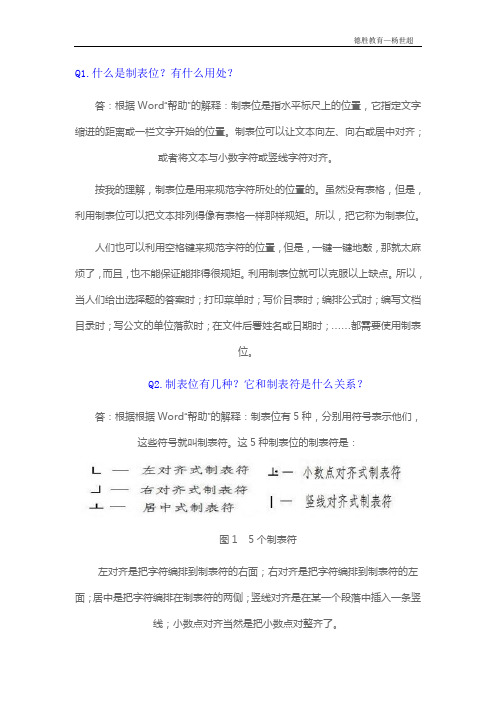
Q1.什么是制表位?有什么用处?答:根据Word“帮助”的解释:制表位是指水平标尺上的位置,它指定文字缩进的距离或一栏文字开始的位置。
制表位可以让文本向左、向右或居中对齐;或者将文本与小数字符或竖线字符对齐。
按我的理解,制表位是用来规范字符所处的位置的。
虽然没有表格,但是,利用制表位可以把文本排列得像有表格一样那样规矩。
所以,把它称为制表位。
人们也可以利用空格键来规范字符的位置,但是,一键一键地敲,那就太麻烦了,而且,也不能保证能排得很规矩。
利用制表位就可以克服以上缺点。
所以,当人们给出选择题的答案时;打印菜单时;写价目表时;编排公式时;编写文档目录时;写公文的单位落款时;在文件后署姓名或日期时;……都需要使用制表位。
Q2.制表位有几种?它和制表符是什么关系?答:根据根据Word“帮助”的解释:制表位有5种,分别用符号表示他们,这些符号就叫制表符。
这5种制表位的制表符是:图1 5个制表符左对齐是把字符编排到制表符的右面;右对齐是把字符编排到制表符的左面;居中是把字符编排在制表符的两侧;竖线对齐是在某一个段落中插入一条竖线;小数点对齐当然是把小数点对整齐了。
其实,除了这5种制表符以外,还有一个默认的制表符,它是按过“Tab”键以后产生的那个灰色向右的箭头。
默认情况下,按一次Tab键,Word将在文档中插入一个制表符,其间隔为0.74厘米。
所以,这个制表符本身也可以规范字符的位置。
但是,要想保证在文本中有这个默认制表符出现,还需进行如下的设置:(1)用“工具”→“选项”命令调出“选项”窗口;(2)在“视图”选项卡的“格式标记”选项中勾选“制表符”或“全部”。
Q3.怎样利用默认的制表符制作一个菜谱?答:用按“Tab”键的方法调出制表符就可以把相关内容隔开了,而且它们可以自动对齐。
例如:当打印时,制表符是不会被显示出来的。
这就是一个很规范的菜谱。
使用这种方法比使用空格键的方法稍好些。
不过,还是用下面介绍的设置制表位的方法来规范字符的位置更好些。
word表格文字上下居中方法
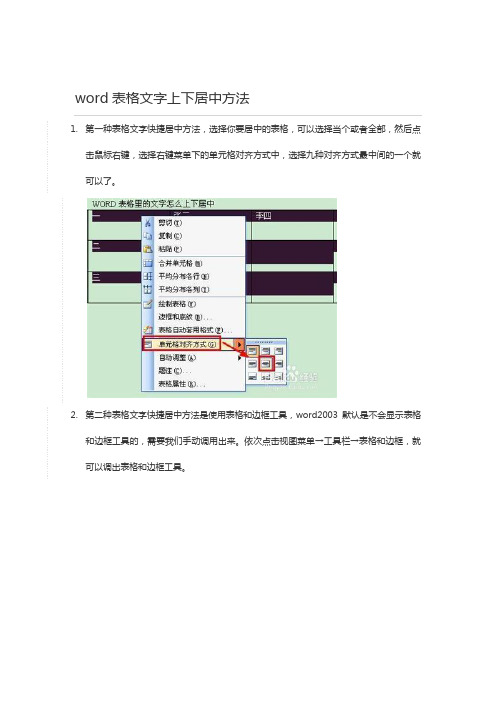
word表格文字上下居中方法
1.第一种表格文字快捷居中方法,选择你要居中的表格,可以选择当个或者全部,然后点
击鼠标右键,选择右键菜单下的单元格对齐方式中,选择九种对齐方式最中间的一个就可以了。
2.第二种表格文字快捷居中方法是使用表格和边框工具,word2003默认是不会显示表格
和边框工具的,需要我们手动调用出来。
依次点击视图菜单→工具栏→表格和边框,就可以调出表格和边框工具。
3.也可以直接点击word工具栏的表格和边框工具图标。
4.调出表格和边框工具后,如第一步一样,选择中部居中的按钮即可。
5.第三种方法是进入表格属性窗口,选定需要居中的单元格,右键查看表格属性,选择单
元格垂直对齐方式为居中就可以了。
END
经验内容仅供参考,如果您需解决具体问题(尤其法律、医学等领域),建议您详细咨询相关领域专业人士。
作者声明:本篇经验系本人依照真实经历原创,未经许可,谢绝转载。
word整齐有序的名单排版如何制作?通过这个方法,1分钟搞定
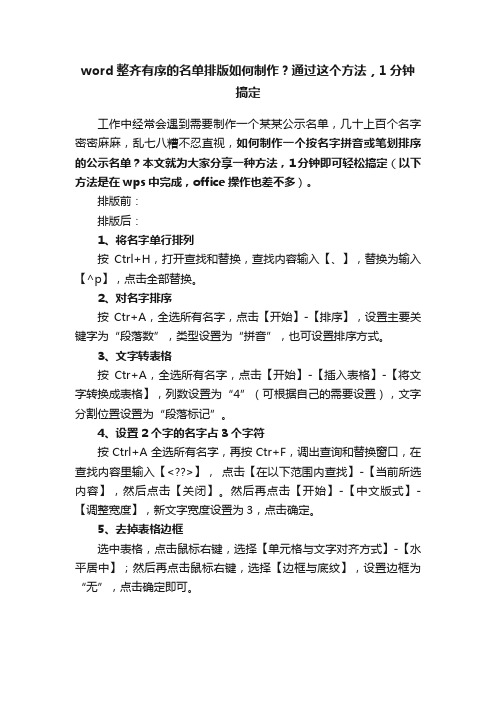
word整齐有序的名单排版如何制作?通过这个方法,1分钟
搞定
工作中经常会遇到需要制作一个某某公示名单,几十上百个名字密密麻麻,乱七八糟不忍直视,如何制作一个按名字拼音或笔划排序的公示名单?本文就为大家分享一种方法,1分钟即可轻松搞定(以下方法是在wps中完成,office操作也差不多)。
排版前:
排版后:
1、将名字单行排列
按Ctrl+H,打开查找和替换,查找内容输入【、】,替换为输入【^p】,点击全部替换。
2、对名字排序
按Ctr+A,全选所有名字,点击【开始】-【排序】,设置主要关键字为“段落数”,类型设置为“拼音”,也可设置排序方式。
3、文字转表格
按Ctr+A,全选所有名字,点击【开始】-【插入表格】-【将文字转换成表格】,列数设置为“4”(可根据自己的需要设置),文字分割位置设置为“段落标记”。
4、设置2个字的名字占3个字符
按Ctrl+A全选所有名字,再按Ctr+F,调出查询和替换窗口,在查找内容里输入【<??>】,点击【在以下范围内查找】-【当前所选内容】,然后点击【关闭】。
然后再点击【开始】-【中文版式】-【调整宽度】,新文字宽度设置为3,点击确定。
5、去掉表格边框
选中表格,点击鼠标右键,选择【单元格与文字对齐方式】-【水平居中】;然后再点击鼠标右键,选择【边框与底纹】,设置边框为“无”,点击确定即可。
WORD中怎样按姓氏笔画排列名单使用技巧

打开word程序
新建word文档.
把名单复制到word新建文档中.
(可以看出,目前这个名单的排列方式是按拼音排列的,下面我们操作,使之按笔划排列)
全选人员名单,选择插入菜单中表格菜单项,选择文本转换成表格.
设置转换成表格时的列数为1列.文字分隔位置项中设置其它字符为、
转换完成,出现如下格式。
全选表格,选择布局菜单项目中排序菜单。
设置排序参数,如图,类型设置为笔划。
排序完成,出现如下图界面。
可以看到,此时的人员名单已经是按笔划进行排列的了,下面我们进行操作,把文本格式进行转换。
全选表格,选择布局菜单项目中的转成文本项。
设置表格转换成文本时的参数,如图设置。
表格转换为文本格式,如下图。
全选文本,选择开始菜单项中的替换菜单。
设置替换的内容为: ^p 替换为、
全部替换。
替换完成后,关闭查找和替换对话框。
删除多余字符,如图中删除多余的、
排列完成。
此时的人员名单是已经按照姓氏笔划进行排列的了,设置成功。
注意事项
此操作是在office word2010 版本下进行的,其它版本的word 可参照本方法。
设置替换的内容时^p 一定要为英文小写格式。
WORD排版技巧之两字、三字姓名快速对齐

WORD排版技巧之两字、三字姓名快速对齐
在日常办公中,我们经常会处理各种WORD人员名单,如果你对WORD不够熟练,那么将姓名对齐排列则是一件简单但很繁琐的工作。
我们知道常见的姓名都是2个字或3个字(个别情况有4个字),为了对齐所有姓名,大多数人可能会在两字姓名中间加上空格。
可一旦名单稍长,这样的操作难免让人陷入崩溃。
如上图所示,这里有一份名单,每8人一行排列,因为姓名长度的不同,排版显得比较乱。
我们可以通过『高级查找+字符宽度设置』的方法快速对齐姓名,其操作可能半分钟都不到,结果如下图所示。
具体操作方法如下。
首先,在『开始』最右侧找到『编辑』『查找』『高级查找』,调出『查找和替换』对话框。
然后,在『查找内容』中输入<(?)(?)>,注意必须在英文输入状态下输入以上符号,不能输成中文的括号和问号。
然后勾选『使用通配符』选项,点击『在以下项中查找』右边的小三角,点击『主文档』。
这样就一次性选中了所有的两个字的姓名。
此时可以关闭『查找和替换』窗口。
最后在『开始』菜单找到『中文版式』命令按钮,选择『调整宽度』,将文字宽度设置为“3字符”,点击『确定』即可。
然后就好了。
这种方法的优点是效率很高,再多的姓名,不到半分钟就都可以完成对齐排版。
感兴趣的朋友可以试试看,这确实是一个比较实用的WORD操作技巧。
从word文档中的文字到一字一格的excel表格

从word文档中的文字到一字一格的excel表格
怎样把数千字的word文档中的文字转变为excel中的一字一格的表格呢?由以下三步可以轻松做到。
1、在word文档中的文字中每个字后插入一个空格
使用word中的查找替换功能:
查找^?(注意^符号只有英文输入法状态下才能在查找替换功能对话框中打出来)
替换为^&空格(用键盘空格键输入一个空格)
也可使用通配符,方法是:
查找内容:?
替换为:^& 空格
高级选项:勾选使用通配符,全部替换,即可完成。
2、用记事本格式复制粘贴插入空格的word文档并保存,以便用excel表格打开。
因为excel表格共有65536行256列,所以需要把空格格式的记事本文档分段截开,使每一段小于256个字(空格不计),否则excel表格会显示未粘贴完全。
3、新建一个Excel表格,点击文件-打开-文件类型选所有文件(*.*),找到保存好的记事本文档,打开后在文本导入向导对话框中点选分隔符号及文件原始格式文字,分隔符号勾选空格,点击完成就OK了。
- 1、下载文档前请自行甄别文档内容的完整性,平台不提供额外的编辑、内容补充、找答案等附加服务。
- 2、"仅部分预览"的文档,不可在线预览部分如存在完整性等问题,可反馈申请退款(可完整预览的文档不适用该条件!)。
- 3、如文档侵犯您的权益,请联系客服反馈,我们会尽快为您处理(人工客服工作时间:9:00-18:30)。
首先在WORD人名文档中把姓名为两个字的人名中间插入一个句号(。
)或逗号(,),再把复姓四个字的人名挑出来删掉(或是把复姓替换为一个字),总之使其全部成为三个字格式的名字,因为中国三个字名字的人多。
然后单击“编辑——替换”打开“查找和替换”对话框,把人名间的空格去掉,让他们个个紧挨在一起。
格式如下:李荣兴马继欢张林忠马朝富张绍兴马朝宣马重开陶万明李兴高李德刚李云爱张绍德陶万德陶本在孟德军赵发友陶本安李庆富李久常孟江林孟大法孟德国单德引李云海杨发礼刘光兴刘云光何竹青张维珍周广雄周广朝周应兵刘大正周应德周广跃王维友刘长飞周广凡周广起刘乔发晏美菊刘长万张天华王玉荣张。
迅张东菊周永良周永留周正圆周永贵周永奎秦四毛周广林周广龙周。
勇江林富周广寿周永灿周永俊周永飞秦庆美秦本忠秦庆灿秦本顺秦锡盘秦本文秦本松秦本欢秦本礼秦绍南秦本领徐发明秦锡聪秦本生秦本军马开本徐可先秦龙宝谢存连秦本乖谢兴如祖正敏谢广在邓道恒邓道成邓道甫祖银章祖正聪谢广成秦庆爱宗石稳米文早谢德坤谢德仓秦本崇谢兴禹谢德勇谢广顺祖正万谢广美谢德兵唐前龙唐习良唐习成夏发现管金芝李德彦夏树安孔习伟李德买李品绍李品银李绍国
然后打开EXCEL,在A1单元格内输入“姓名栏”三个字,调整列宽使该列恰好能输入三个字(这就是输入姓名栏三字的作用),再单击“工具——自定义——命令——编辑——内容重排”,把“内容
重排”拖动到工具栏中。
到WORD文档中选中全部姓名复制后,粘贴到EXCEL的A2单元格中(注意字号和A1单元格相同,目的是使得单元格恰好能摆下三个字,若字号不同要么只能放下2个,要么就放了4个),点击“内容重排”,会提示“文本超出选定区域”,单击“确定”即可,再用“编辑——替换”打开“查找和替换”对话框,把句号(。
)或逗号(,)替换为空格或空,这样就把两个字的姓名还原了,再手工添加四个字的姓名或替换还原四个字的姓名就大功告成了。
